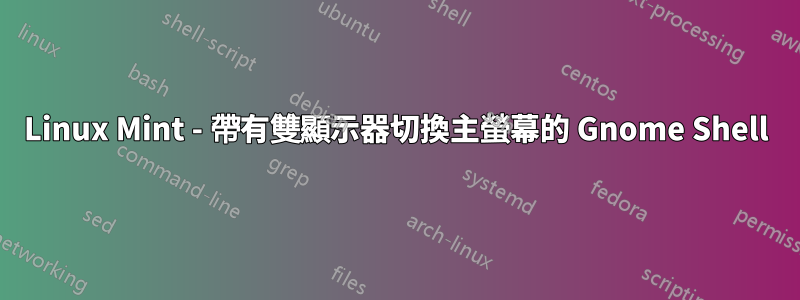
我有一台 Lenovo Thinkpad T420,上面有 Linux Mint 12 和 gnome-shell。裡面有一個 Intel HD 3000 顯示卡。
當我在家時,我插入了另一個螢幕(19" 4:3),一切正常(擴展桌面),除了我希望在右側螢幕上顯示 Gnome 3 Bars + Shell。不能弄清楚如何去做。
先致謝
答案1
開啟System Settings > Displays控制小程式。這並不明顯——一點也不——但是你能將頂部黑色面板的微型圖拖曳到要標記為主要的顯示器上。面板、活動疊加和所有內容都會遷移到該顯示器上。
答案2
對於大多數情況,其他答案更好,但為了完整起見,我在此處添加此答案:
# shows all displays
$ xrandr
# set one of the displays to primary
$ xrandr --output <display> --primary
如果您將筆記型電腦對接或連接到不同/多個顯示器,此方法會更好,因為它可以動態調整。這也是 Elia 答案的命令列替代方案。
答案3
條形/外殼顯示在主監視器上。您可以透過 配置哪個是主顯示器~/.config/monitors.xml。將要成為主顯示器的顯示器的設定項變更為 ,將其他顯示器primary的設定項變更為 。yesno
答案4
這紳士連結非常有幫助
有一個很好的答案:無論如何,現在您已經將解析度設定為您需要的任何值。您需要複製位於 的設定檔~/.config/monitors.xml。
該文件包含您的顯示設定。為了進一步進行,您將需要存取 root 權限。我假設您將通過sudo.打開一個新終端機並輸入以下內容:
sudo cp .config/monitors.xml /var/lib/gdm/.config/
sudo mkdir /etc/skel/.config
sudo cp .config/monitors.xml /etc/skel/.config/
第一行將其複製到 GDM 的配置,以便 GDM 將以正確的解析度顯示。第二行在您的 .config 目錄中建立一個 .config 目錄/etc/skel,然後在第三行中,我們將monitors.xml檔案的另一個副本放入 中,/etc/skel/.config以便當您建立新帳戶時,它們將自動使用監視器設定進行設置,從而實現無縫過渡為了所有人。
如果尚未正確配置,您還應該將該檔案複製到任何現有使用者中。您再也不用擔心高解析度顯示器的解析度低了。


